導入のススメ
いくつかの導入法 †
MODを導入するためには、いくつかの方法があります。
このページでは、簡単な方法から順番に紹介します。
共通 †
いかなる導入法であれ、hoi2のバニラフォルダを、まるごとバックアップすることを推奨します。
ゲームが動かなくなったとき、再インストールをするよりも、バックアップを利用したほうが、遥かに楽です。
上書き †
非常にシンプルで、MODの階層を合わせ、上書きするだけです。
階層がズレない限り、失敗することは無いという、確実性の高さがメリットです。
デメリットは、利用するMODごとに、それぞれフォルダを準備する必要がある点です。
新しいMODを利用する度に、改めてバニラのフォルダに上書きする必要があります。
JSGME †
正式名称はGeneric Mod Enablerといい、MODの導入を支援するソフトです。
使用方法が簡単で、一回覚えてしまえば気軽にMODを導入することができます。
また、多数のMODを共存させたりするのにも役立ちます。
1. ダウンロード †
2. インストール †
色々言われますが、適当にnextを連打しましょう。
3. MODフォルダの設定 †
JSGMEを実行します。するとフォルダ名を聞かれますので適当な名前に設定しましょう。
ここでは『MODS』とします。
4. フォルダにMODを入れる †
設定した名前のフォルダができているので、そこに入れたいMODフォルダを入れてみましょう。
注意すべき点は、このフォルダの中に入れるフォルダは、その「MODの名前」を示し、\MODの名前フォルダの直下に\ai、\db等が来るようにしないといけません。
Doomsday +MODS |+統合極東 ||+ai ||+db ||+GFX ||+etc |+TRP ||+db ||+GFX ||+etc |+SMEP ||+db ||+GFX ||+etc
階層はこんな感じになります。
5. MODの導入 †
再度JSGMEを起動すると、左にさっき入れたフォルダの名前があるはずなのでそれをクリックした後、>ボタンをクリックします。
少し待つと、右にフォルダの名前が移動します。これで導入は完了しました。
なお、容量の大きなMODを導入する場合、初回はかなりの時間がかかります。
JSGMEがフリーズしたように「応答なし」と反応がなくなりますが、強制終了させずそのまま待って下さい。
一時間程度経っても完了しない場合は、本当にフリーズしていますので、バックアップのバニラからやり直してください。
バージョンによっては下記のスクリーンショットと細かい部分が異なりますが、基本的に同じです。
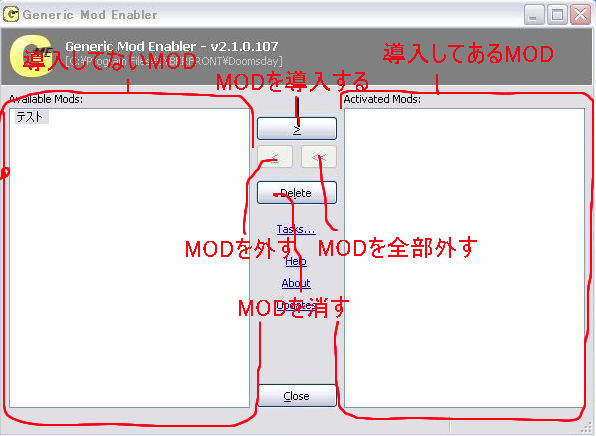
Q.複数のMODを同時に使いたい †
共存が許されているMODなら可能です。共存の可否は、『それぞれのMOD付属の説明書』や『wikiのMOD紹介ページ』をよく読みましょう。
- 『統合極東』と共存可能と明記されている『TRAP』を例に取ります。参考にした記事。
- JSGMEで『統合極東』→『TRAP』の順に導入する。
- このとき、『TRAP』の説明書通り、event.txtの追加作業を行い、そのevent.txtは『TRAP』のフォルダ内に置けば、『統合極東』と『TRAP』の両方のイベントがきちんと発動する。
MODDIR †
MODDIRでは、バニラの環境に影響を与えず、MODを導入することができます。
1.ディレクトリ †
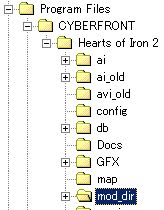
インストールディレクトリ*1にMOD用のディレクトリを作成します。
画像ではmod_dirとなっていますが、シナリオMODの内容に即したディレクトリ名をつけるのが望ましいでしょう。
2.実行の手順 †
Hoi2.exeに、実行したいMODのディレクトリ名を引数として与えて実行します。
- Hoi2.exeを右クリック→ショートカットを作成
- ショートカットのプロパティを開き、リンク先のパス名の最後に半角スペース1つと[実行したいMODDIR]名を入力
- 作成したショートカットからHoi2.exeを実行
MODDIRは複数作ることができます。
異なるMODをひとつの環境でプレイする場合は、その数だけショートカットが必要です。

3.ゲーム内容にMODが反映 †
実行されたHoi2には、MODが反映されているはずです。以下注意点。
- MODに不足しているファイルはオリジナルから引用されます。*2
- シナリオファイルはオリジナルから引用されません。つまり、MODDIR利用時は標準シナリオは遊べません。
- MODDIRを利用すると、ゲーム設定が初期化されます。
Q.セーブ&ロードができない †
scenariosに"save games"フォルダをつくる or コピペすべし。
Q.aiファイルが無いって言われてプレイできない †
オリジナル(バニラ)のフォルダに、同名のファイルを同じ構造で置くべし。
なお、空ファイルで構わない。
つまり右クリックで作成し、リネームした0KBのaiファイルでも問題ない。
Q.MODフォルダがショートカットでグチャグチャだ! †
ヒントは下の画像。
見ての通り、2byte文字も使用できる。
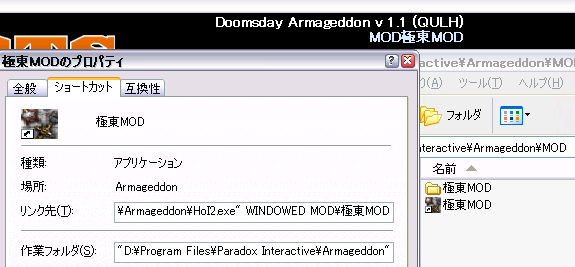
付属ランチャー(DH) †
DHでは、本体にランチャー(Launcher)が付属しており、ここからMODの読み込みが可能です。
そもそも、MODとして扱われている「full」や「light」が、最初から「Mods」フォルダに入っています。
使い方は極めてシンプル、フォルダの構造にだけ注意し、「Mods」フォルダにMODを入れ、ランチャーから選択して起動するだけです。
注意点としては、ランチャーから起動する場合、それぞれのMODフォルダ内に「save games」が作成され、そこでセーブデータが管理されることです。
MODごとにセーブデータが分かれるということで、便利な場合もありますが、不便な場合もあるでしょう。
もちろん、DHでも、従来のやり方である上書きなどによる導入も可能です。
*1 C:\Program Files\Paradox Entertainment\Hearts of Iron 2など、画像は日本語版のためC:\Program Files\CYBERFRONT\Hearts of Iron 2
*2 ファイル単位であることに注意。
Top / MOD一覧 / 導入のススメ